win11家庭版怎么样升级成专业版 win11家庭版直接升级成专业版的两种方法
电脑升级win11家庭版系统之后,发现很多功能和服务都没有,相对而言,win10专业版功能较多一些,有什么方法可以让win11家庭版直接升级成专业版?不用重装系统,方法有的,一种是通过更改产品密钥升级,另外一种则是使用KMS命令升级,下面教程分享win11家庭版直接升级成专业版的两种方法。
方法一:更改产品密钥升级: 通过更改家庭版的产品密钥直接升级到专业版,但注意的是要采用专业版的激活密钥
1、在win11桌面此电脑上右键属性,如下图所示。
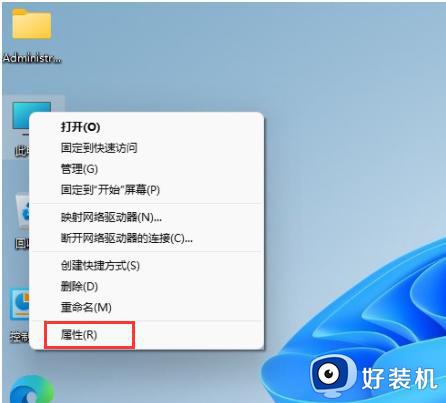
2、然后点击更改产品密钥或升级windows,如下图所示。
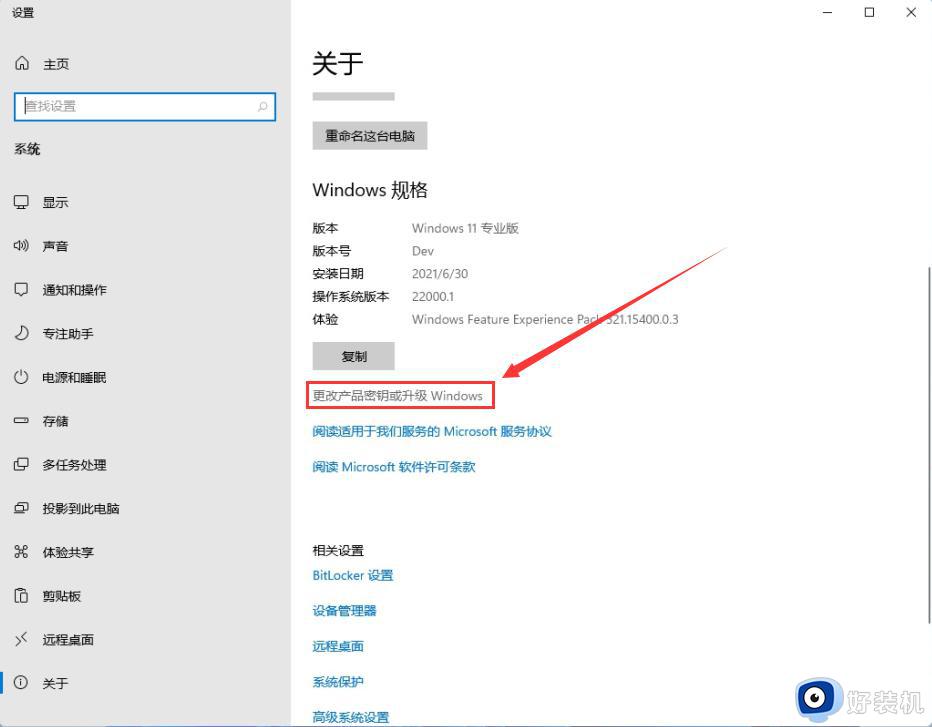
3、进入后点击更改产品密钥,如下图所示。
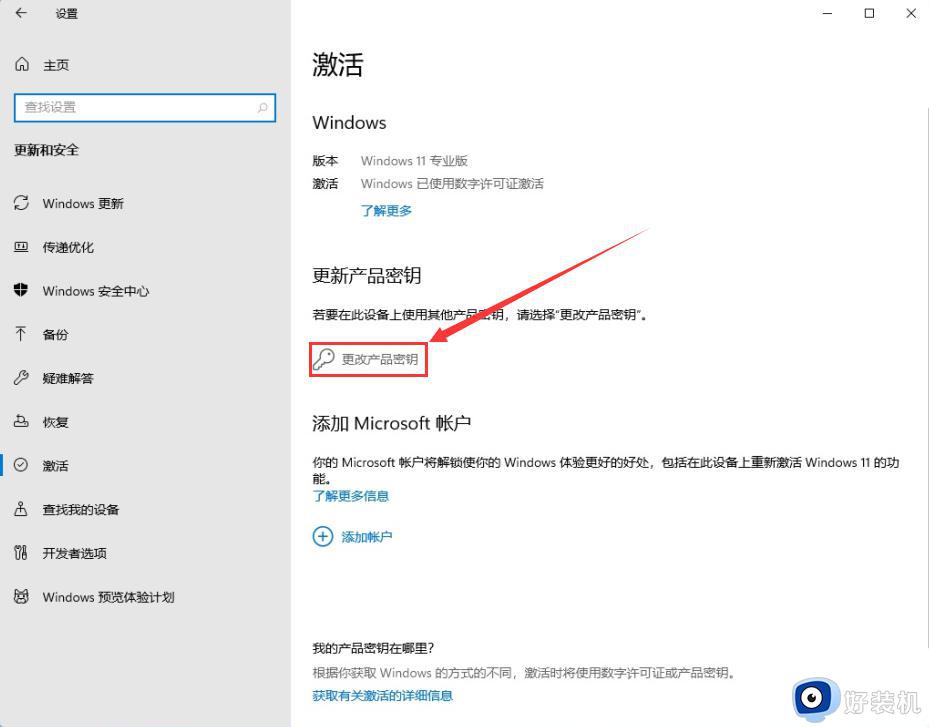
4、输入激活密钥:8G7XN-V7YWC-W8RPC-V73KB-YWRDB,然后下一步,如下图所示。
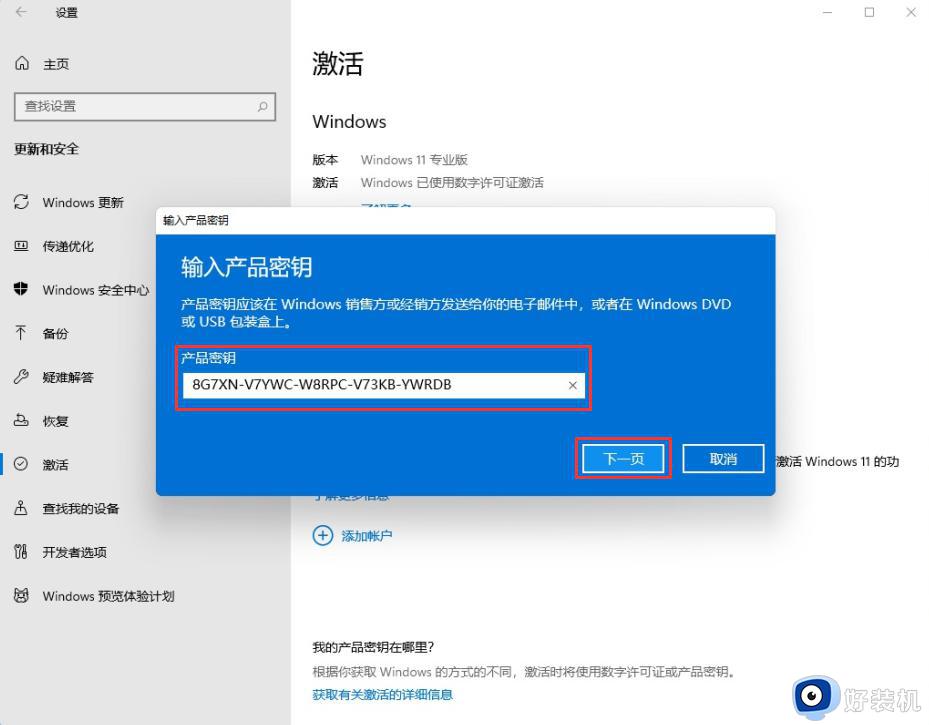
5、接着就会提示成功,这样就可以将win11家庭版升级win11专业版了,如下图所示。
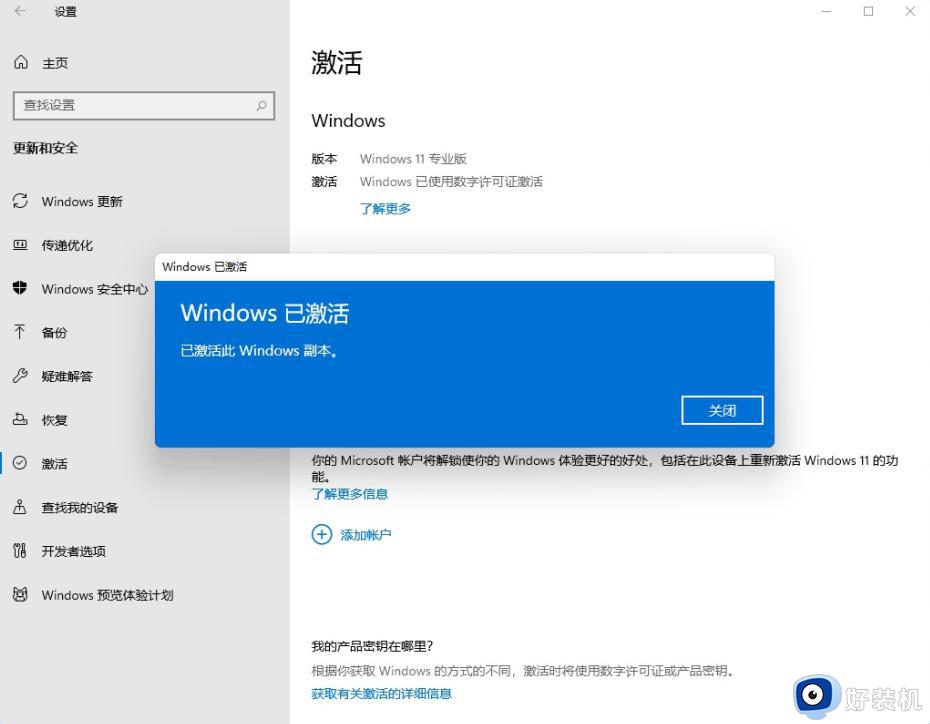
方法二:Win11 KMS命令升级
1、鼠标右击左下角开始菜单按钮,出现的列表选择“windows powershell(管理员)”。
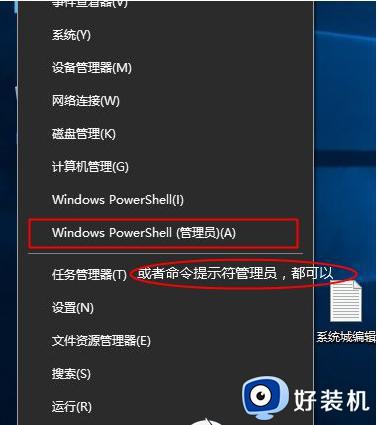
2、打开命令窗户后输入slmgr /ipk YHYCN-DY6QW-4TQCH-C68XQ-VXMQB 然后回车确定。
接着继续输入slmgr /skms zh.us.to 同样回车确定。
最后继续输入slmgr /ato 按回系统教程车确定就会弹出提示正在激活,接着成功激活就可以了。
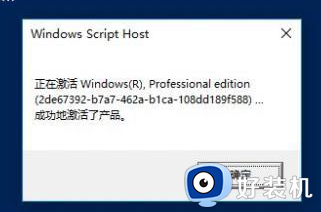
本文内容分享win11家庭版直接升级成专业版的两种方法,操作步骤简单,有相同需求的小伙伴来动手试试。
win11家庭版怎么样升级成专业版 win11家庭版直接升级成专业版的两种方法相关教程
- 家庭版win11怎样升级专业版 家庭版win11系统升级专业版的两种方法
- 怎么把win11家庭版升级成专业版 win11如何从家庭版升级到专业版
- win11家庭版可以升级专业版吗 win11家庭版升级专业版的图文步骤
- windows11怎么从家庭版变成专业版 windows11家庭版升级专业版的步骤
- windows11家庭版如何升级到专业版 win11家庭版怎么升级专业版
- windows11家庭版怎么升级到专业版 win11家庭版升级专业版的图文教程
- 笔记本win11家庭版怎么升级专业版 正版win11家庭版升级专业版详细步骤
- win11升级专业版的方法 win11怎么升级专业版
- 电脑怎样升级win11专业版 电脑直接升级win11专业版的方法
- 如何把win11专业版改成家庭版 一招快速把win11专业版改成家庭版的方法
- win11家庭版右键怎么直接打开所有选项的方法 win11家庭版右键如何显示所有选项
- win11家庭版右键没有bitlocker怎么办 win11家庭版找不到bitlocker如何处理
- win11家庭版任务栏怎么透明 win11家庭版任务栏设置成透明的步骤
- win11家庭版无法访问u盘怎么回事 win11家庭版u盘拒绝访问怎么解决
- win11自动输入密码登录设置方法 win11怎样设置开机自动输入密登陆
- win11界面乱跳怎么办 win11界面跳屏如何处理
win11教程推荐
- 1 win11安装ie浏览器的方法 win11如何安装IE浏览器
- 2 win11截图怎么操作 win11截图的几种方法
- 3 win11桌面字体颜色怎么改 win11如何更换字体颜色
- 4 电脑怎么取消更新win11系统 电脑如何取消更新系统win11
- 5 win10鼠标光标不见了怎么找回 win10鼠标光标不见了的解决方法
- 6 win11找不到用户组怎么办 win11电脑里找不到用户和组处理方法
- 7 更新win11系统后进不了桌面怎么办 win11更新后进不去系统处理方法
- 8 win11桌面刷新不流畅解决方法 win11桌面刷新很卡怎么办
- 9 win11更改为管理员账户的步骤 win11怎么切换为管理员
- 10 win11桌面卡顿掉帧怎么办 win11桌面卡住不动解决方法
